Loepdetectiemodus gebruiken op iPhone en iPad
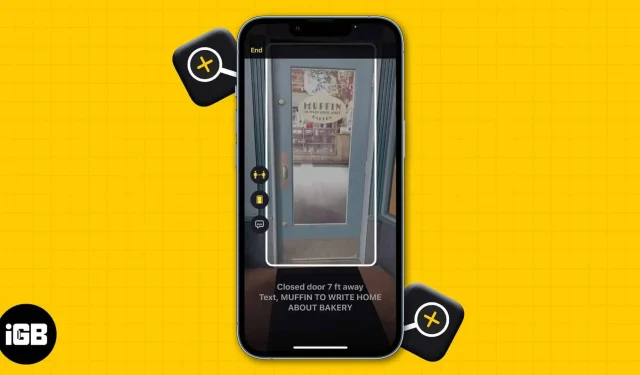
Wat u moet weten voordat u de ontdekkingsmodus gebruikt in iOS 16 en iPadOS 16
- Ontdekkingsmodus werkt alleen op iPhones en iPads met LiDAR-sensoren.
- Op uw iPhone moet iOS 16, iPadOS 16 of hoger worden uitgevoerd om alle functies van de Ontdekkingsmodus te kunnen gebruiken.
- U kunt alle detectiemodi (deur, personen en beeld) samen gebruiken.
Hoewel de Magnifier-app op iPhone en iPad door velen kan worden gebruikt om kleine tekst te vergroten, zal het je misschien verbazen hoeveel meer het kan doen. Aangezien het een eeuwigheid zal duren om alle functies te doorlopen (niet helemaal letterlijk, maar het heeft veel functies), zal ik je helpen om de loepdetectiemodus op je iPhone te gebruiken.
Deze functie is vooral gericht op mensen met een visuele beperking. Dus als u iemand kent die baat zou kunnen hebben bij deze functie, lees dan alstublieft en help hen deze geweldige functie te gebruiken.
- Apparaten die de ontdekkingsmodus in de Magnifier-app ondersteunen
- Ontdekkingsmodus inschakelen in iOS 16 en iPadOS 16
- Gebruik Deurdetectie op iPhone en iPad
- Gebruik personendetectie op iPhone en iPad
- Fix Mode Detectie werkt niet op iPhone en iPad
Apple-apparaten die de vindbare modus in de Magnifier-app ondersteunen
Hoewel detectie van personen al geruime tijd op de iPhone bestaat, introduceerde Apple deurdetectie met iOS 16 en iPadOS 16. Dus, zoals je misschien wel vermoedt, moet je ervoor zorgen dat je iPhone of iPad is ingeschakeld om deze functie te gebruiken tot nu toe met de nieuwste versie van iOS. of versie voor iPadOS.
Nu, ook daarna, moet u ervoor zorgen dat uw apparaat is uitgerust met een LiDAR-sensor. Voor het geval dit beetje technisch werd, is hier een lijst met iPhones en iPads met LiDAR-sensoren:
- iPhone 12 Pro en iPhone 12 Pro Max
- iPhone 13 Pro en iPhone 13 Pro max.
- iPhone 14 Pro en iPhone 14 Pro Max
- iPad Pro (2020)
- iPad Pro (2021)
En als uw iPhone deze criteria met succes heeft doorstaan, laten we eens kijken wat we vervolgens moeten doen.
Ontdekkingsmodus inschakelen in iOS 16 en iPadOS 16
Hoewel deze optie in de meeste gevallen standaard is ingeschakeld, is het raadzaam om dit nogmaals te controleren. Zo kunt u de ontdekkingsmodus op uw iPhone en iPad inschakelen:
- Open de Vergrootglas-app.
- Tik op het tandwielpictogram.
- Selecteer Instellingen.
- Klik hier op het pluspictogram naast de ontdekkingsmodus.
- Als u een minteken (-) ziet, is dit al ingeschakeld.
- Klik op Gereed.

U ziet nu een pictogram voor de ontdekkingsmodus wanneer u de app zelf opent.
Gebruik Deurdetectie op iPhone en iPad
- Open de Vergrootglas-app.
- Raak het pictogram van de ontdekkingsmodus aan.
- Selecteer het deurdetectiepictogram.

Bovenaan ziet u een bevestigingsbericht. Om deuren te ontdekken, loop je naar een van hen en je ziet je iPhone de deur noemen; hij zou ook de afstand en het type deur vermelden.
Stel deurdetectie in de Magnifier-app in
- Tik op het tandwielpictogram.
- Selecteer Instellingen.
- Scroll naar beneden en klik op “Deurdetectie”.
- Op de pagina Deurdetectie krijgt u de volgende instellingsopties:
- Eenheden: meter en voet
- Geluidstap: hier kunt u audiofeedback van uw iPhone instellen wanneer deze binnen een bepaalde afstand een deur detecteert.
- Feedback: schakel een van de volgende opties naar keuze in.
- Geluiden
- Toespraak
- Tactiel
- Kleur: pas de kleur van de deuromtrek aan.
- Back Tap: eenmaal ingeschakeld, kunt u de dubbeltikfunctie gebruiken om meer informatie over de gedetecteerde deuren te horen.
- Deurkenmerken: Schakel dit in om meer informatie over gedetecteerde deuren te krijgen.
- Deurdecoraties: geeft informatie over deurdecoraties.

Gebruik personendetectie op iPhone en iPad
Personendetectie gebruiken op iPhone en iPad met iOS 16 en iPadOS 16 en hoger:
- Vergrootglas openen.
- Raak het pictogram van de ontdekkingsmodus aan.
- Selecteer het pictogram Personendetectie.

U ziet bovenaan een bevestigingsbericht en wanneer u uw iPhone dichter bij een persoon brengt, zal deze u informeren over de persoon en hoe ver weg hij is.
Stel personendetectie in de Magnifier-app in
- Tik op het tandwielpictogram.
- Selecteer Instellingen.
- Scroll naar beneden en tik op Detectie van personen.
- Dit zijn de instellingen die u krijgt voor het detecteren van personen:
- Eenheden
- Geluid Pitch Afstand
- Feedback

Fix Mode Detectie werkt niet op iPhone en iPad
Ondanks dat deze functie is ingeschakeld, volgen hier enkele tips als u de detectiemodus op uw iPhone en iPad niet kunt gebruiken.
- Zorg ervoor dat u de ontdekkingsmodus hebt ingeschakeld.
- Werk uw iPhone of iPad bij naar de nieuwste versie van iOS.
- Controleer of uw apparaat is uitgerust met een LiDAR-sensor.
- Start uw iPhone of iPad opnieuw op. Als dat niet helpt, probeer dan een gedwongen herstart.
- Probeer tijdens het gebruik van de app weg te lopen of iets dichterbij te komen om te zien of dat de functie activeert.
Dat is alles!
Het is geweldig om te zien dat Apple voor zijn gebruikers zorgt met functies als medicijnen, verbeterde deurdetectie en de toevoeging van personendetectie. En net als deze functie, hoop ik dat deze gids u ook heeft geholpen. Laat het me weten in de comments als je twijfelt.
Geef een reactie